
一年多来,微软一直在其Office应用程序中推出深色模式。这一变化在Outlook for Desktop和Web中已经存在几个月了,现在它在Android、iPhone和iPad上都可以使用。以下是如何启用该主题。
打开Outlook暗模式的说明对于所有移动设备都是相同的。如果您没有看到该主题的选项,请检查应用程序更新。安卓4.0.4(345)及以上版本应支持暗模式。iPhone和iPad用户应安装Outlook 4.2.0版或更新版本。
首先,在Android、iPhone或iPad上启动Outlook应用程序。接下来,点击界面左下角的齿轮图标。

在设置菜单中,向下滚动到“首选项”部分,然后选择“主题”选项。

将主题选项从“浅色”更改为“深色”。

当你选择“深色”时,Outlook应用程序会将白色背景反转为黑色,将黑色文本反转为白色。
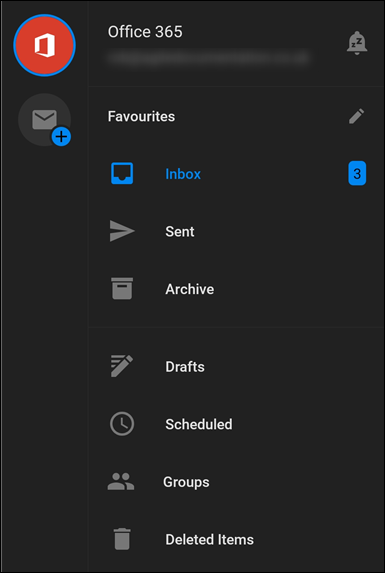
或者,当您的移动设备进入省电模式时,会自动启用名为“由省电模式设置”的第三个选项。暗模式不一定会延长电池续航时间,但也不会有什么坏处。
注意:对于任何有辅助功能需求的人,深色模式不是针对高对比度模式进行优化的。有些内容(如图像和文本突出显示)不会转换,因此看起来可能不太好。
此外,在撰写时,当您编辑草稿时,邮件正文将保持白色。微软正在努力为编辑器增加黑暗模式,但主题可能需要一段时间才能完全实现。